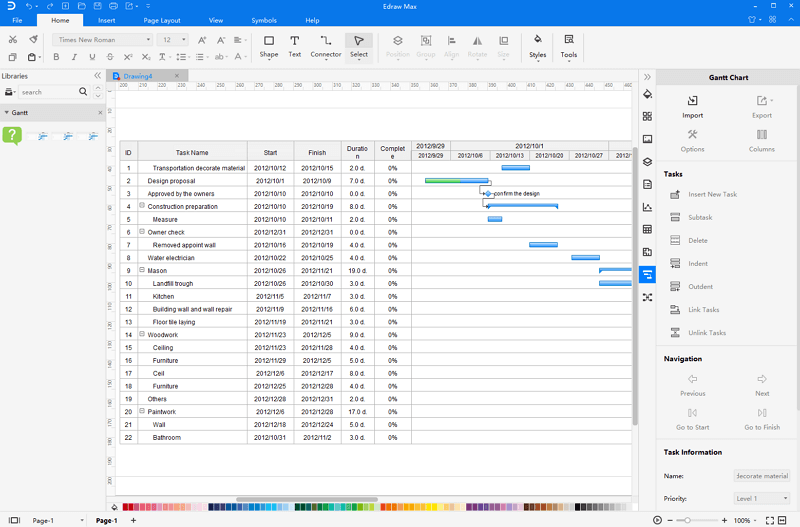Centro de soporte de Edraw
Obtenga respuestas rápidas e instrucciones paso a paso en nuestro centro de soporte.
Crear un diagrama de Gantt a partir de datos
Si tienes los datos de tu proyecto guardados en un documento (.txt, .csv, .xls y .xlsx), y los datos en el conjunto de datos se organizan en un formato fijo.
Abre un nuevo documento, haz clic en Importar en el panel derecho de Diagrama de Gantt. En la primera página de la ventana emergente, elige el archivo que contiene los datos del plan del proyecto y luego haz clic en Siguiente.
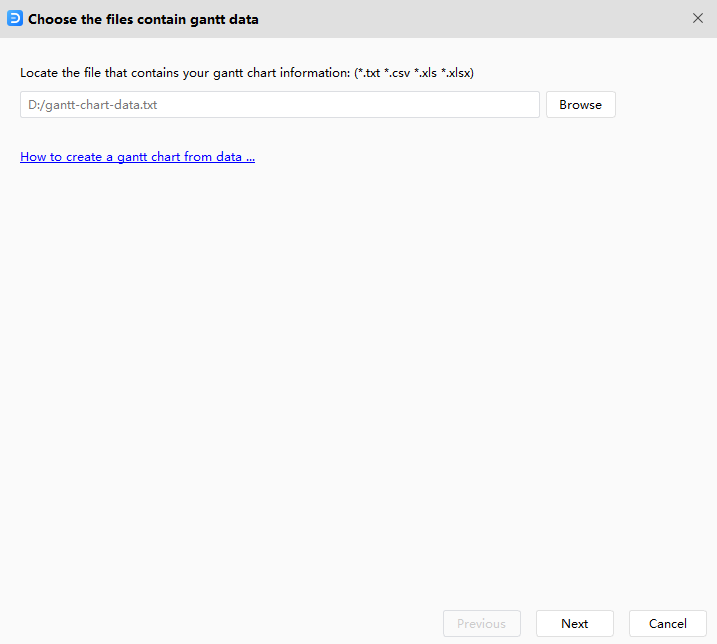
Nota: El conjunto de datos debe tener las columnas para el nombre de la tarea, la fecha de inicio de la tarea y la fecha de finalización de la tarea.
En la segunda página de la ventana, confirma el formato de fecha, el nombre de la columna, el tipo de columna y el tipo de datos. Allí puedes obtener una vista previa de tu conjunto de datos en la hoja de trabajo de Lista de tareas.
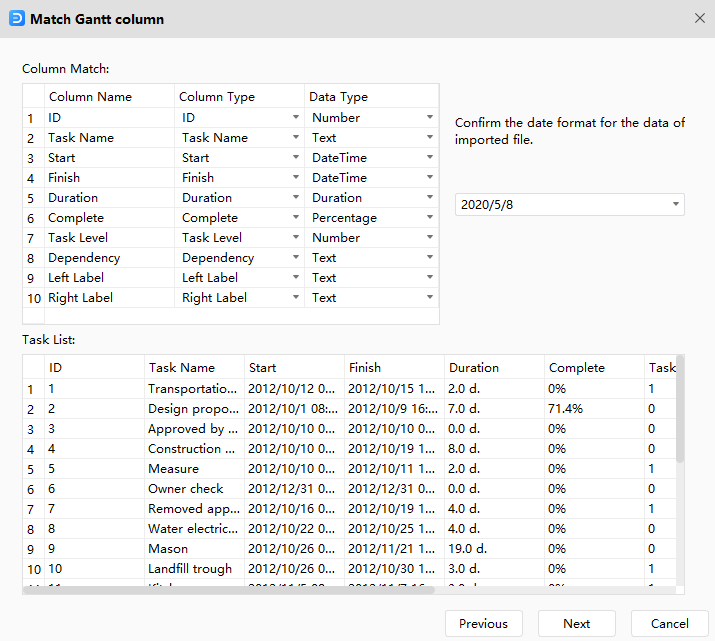
| Nombre de columna | Especificación |
| ID | [Opcional] Identificador único de la tarea, si no tienes esta columna en tu archivo de datos, Edraw Max agregará una lista numerada, este identificador único se utiliza para la dependencia. |
| Nombre de la tarea | La descripción de la tarea. |
| comienzo | La fecha en que comienzas a trabajar en la tarea. |
| Finalizar | La fecha en que terminas de trabajar en la tarea. |
| Duración | Tiempo de duración [opcional] de una tarea, si no tienes esta columna en tus datos, Edraw calculará el valor de duración desde Inicio y Finalizar. |
| Completar | [Opcional] El valor porcentual de la tarea completada. |
| Nivel de tarea | [Opcional] Identifica la tarea o subtarea con un valor entero. La tarea de nivel 1 es una subtarea de tarea de nivel 0. |
| Dependencia | [Opcional] Ayuda a definir relaciones entre tareas. |
| Recurso | [Opcional] Recurso de tarea. |
| Costo | [Opcional] Costo de la tarea. |
| Recurso | [Opcional] Recurso de tarea. |
| Hipervínculo | [Opcional] Hipervínculos a otros archivos fuente. |
| Prioridad | [Opcional] Indica la prioridad de la tarea con un valor entero de 0 ~ 5. |
| Etiqueta izquierda | [Opcional] Etiqueta de texto para la tarea. |
| Etiqueta derecha | [Opcional] Etiqueta de texto para la tarea. |
En la tercera página de la ventana, configura varios formatos de datos para tu diagrama de Gantt.
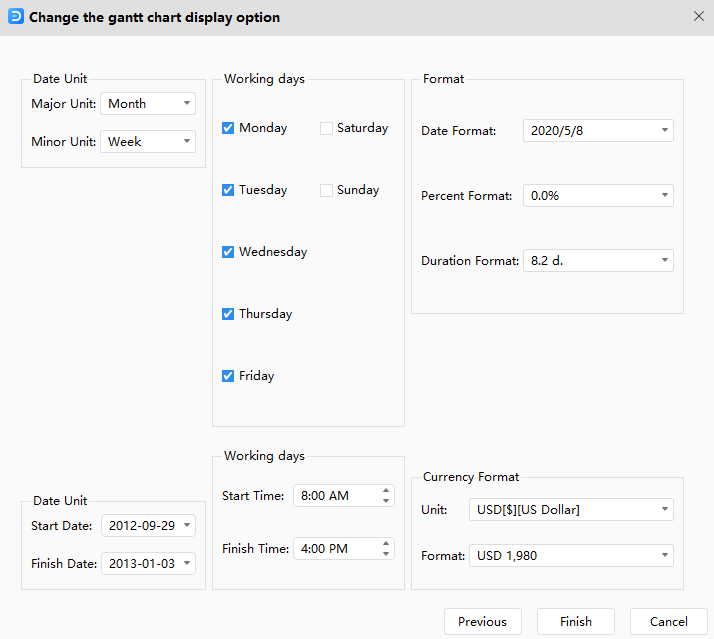
Ahora, obtendrás un diagrama de Gantt que proviene de los datos de tu proyecto.